Comment capturer des moments passionnants dans le jeu sur iPad
De nombreux amateurs de jeux préfèrent jouer à des jeux sur iPad avec un écran élargi plutôt que sur iPhone pour une meilleure expérience de jeu. Certains joueurs aiment enregistrer la partie la plus excitante des jeux pour la partager avec des amis en ligne. D'autres peuvent vouloir enregistrer le jeu sur iPad pour améliorer leurs compétences en jeu ou simplement créer un didacticiel de jeu vidéo.
La question est de savoir comment enregistrer le jeu sur iPad. Ici, nous vous montrerons les moyens éprouvés de capturer le jeu sur tous les types d'iPad, y compris l'iPad Air, l'iPad mini, l'iPad Pro et plus encore.

- Partie 1. Le méthode par défaut pour enregistrer le jeu sur iPad
- Partie 2. Comment enregistrer un jeu sur iPad avec ReplayKit
- Partie 3. Enregistrer le jeu sur iPad avec Vidmore Screen Recorder
- Partie 4. Enregistrer le gameplay de l'iPad via la connexion à un Mac
- Partie 5. FAQ sur l'enregistrement du jeu sur iPad
Partie 1. Le méthode par défaut pour enregistrer le jeu sur iPad
Depuis iOS 11 ou version ultérieure et iPadOS, Apple vous permet d'enregistrer l'écran et de capturer le son sur votre iPad, iPhone ou iPod touch. Avant d'enregistrer le jeu sur iPad, vous pouvez activer la fonction d'enregistrement de l'écran dans le Centre de contrôle.
Étape 1. Ouvrez Réglages sur votre iPad et appuyez sur Centre de contrôle, puis Personnaliser les commandes. Appuyez sur le bouton Ajouter à côté de Enregistrement de l'écran pour activer cette fonctionnalité.
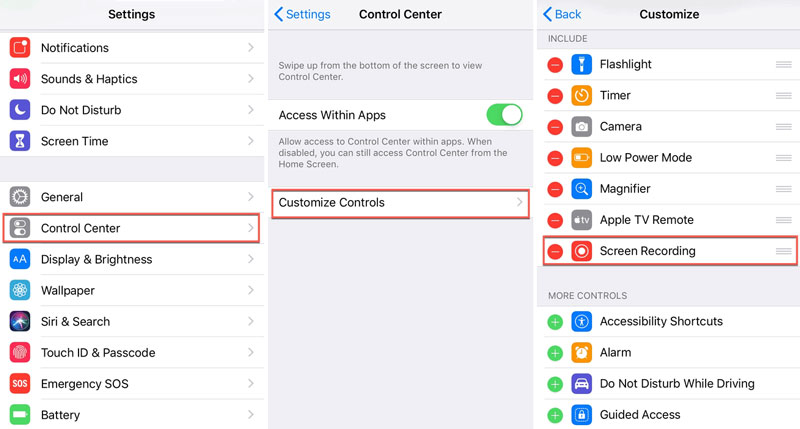
Étape 2. Faites glisser votre doigt depuis le coin supérieur droit de l'écran pour ouvrir le Centre de contrôle.
Étape 3. Appuyez sur le Enregistrement pour démarrer l'enregistrement et jouer au jeu que vous souhaitez capturer.
Étape 4. Lorsque le jeu est terminé, vous pouvez appuyer sur le rouge Enregistrement à nouveau pour arrêter l'enregistrement.
Après l'enregistrement, tous les enregistrements seront automatiquement enregistrés dans l'application Photos sur votre iPad.
Partie 2. Comment enregistrer un jeu sur iPad avec ReplayKit
ReplayKit d'Apple est un outil pour capturer le jeu vidéo sur iPad et iPhone. Avec ReplayKit, vous pouvez partager ou enregistrer l'enregistrement sur votre pellicule à partir du jeu. Mais tous les jeux ne prennent pas en charge ReplayKit. Pour savoir si le jeu prend en charge ReplayKit, vous pouvez vérifier les détails du jeu dans l'App Store.
Étape 1. Ouvrez le jeu qui prend en charge ReplayKit et recherchez la fonction d'enregistrement d'écran. (Généralement affiché sous forme d'icône d'appareil photo dans l'interface principale.)
Étape 2. Appuyez sur l'icône d'enregistrement d'écran. Pressez Écran d'enregistrement (ou Enregistrer l'écran et le microphone) lorsque vous y êtes invité.
Étape 3. Ensuite, vous pouvez jouer à votre jeu. Lorsque le jeu est terminé, appuyez sur Arrêter pour terminer l'enregistrement.
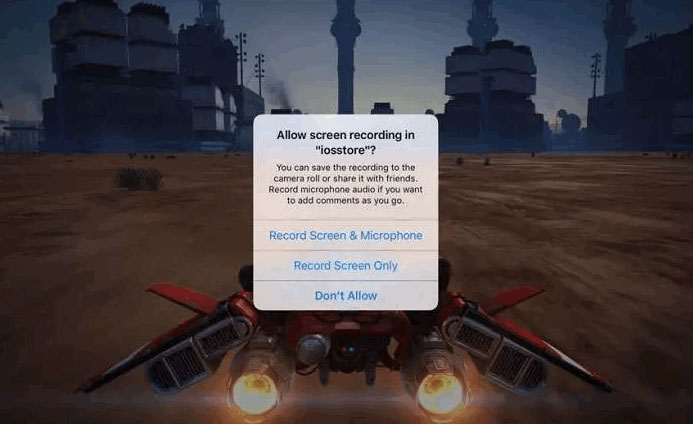
Partie 3. Enregistrer le jeu sur iPad avec Vidmore Screen Recorder
Si vous souhaitez enregistrer un jeu sur iPad avec une sortie de haute qualité, vous pouvez d'abord mettre en miroir l'écran de l'iPad sur votre ordinateur, puis enregistrer le jeu sur l'ordinateur. Vidmore Screen Recorder est le meilleur logiciel d'enregistrement de jeu pour capturer des vidéos et de l'audio sans limitation de temps. Sa fonction Enregistreur iOS peut vous aider à enregistrer l'écran iOS facilement.
- Enregistrer le jeu sur iPad en douceur, sans ralentir sur Windows et Mac.
- Capturer n'importe quel gameplay 2D/3D, vidéo HD, musique et webcam.
- Prendre une capture d'écran de tout l'écran ou d'une zone personnalisée par vous-même.
- Modifier le gameplay en temps réel, comme ajouter du texte, des flèches ou des formes, etc.
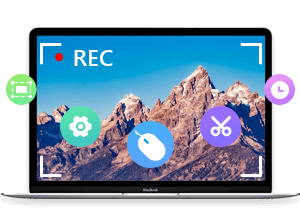
Étape 1: Installez Vidmore Screen Recorder sur votre Mac ou PC et lancez ce programme. Cliquez sur Téléphone dans l'interface principale.
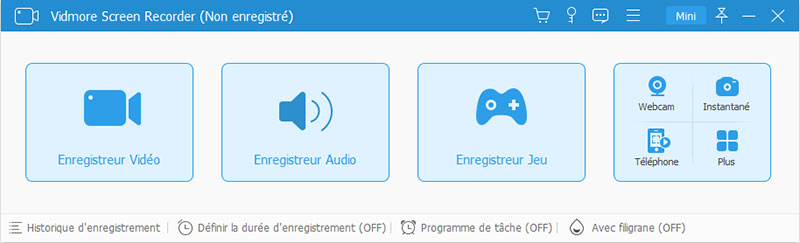
Étape 2: Choisissez l'option Enregistreur iOS. Cliquez sur Recopie de l'écran lorsque vous avez besoin d'enregistrer un gameplay de votre appareil iPad.
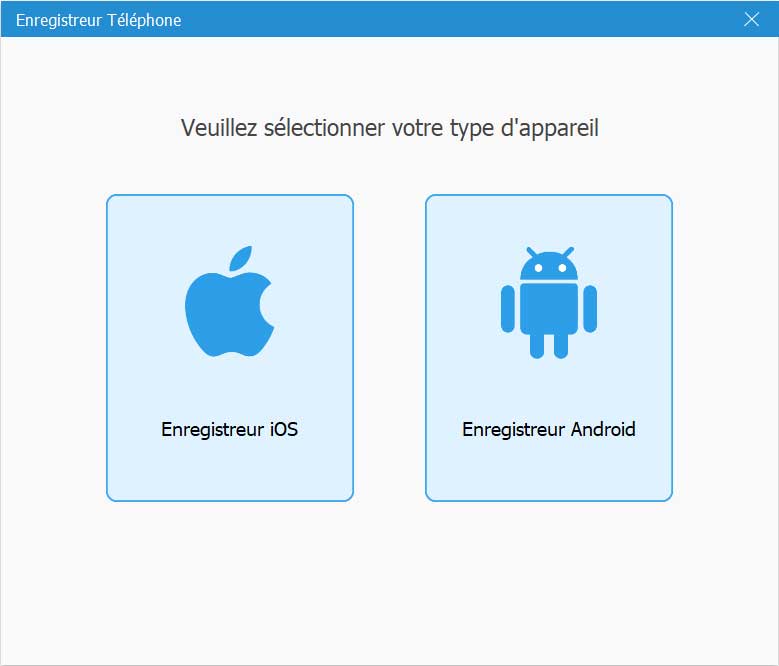
Connectez votre appareil iPad à l'ordinateur selon les instructions sur l'interface de logiciel. Assurez-vous que votre appareil et votre ordinateur sont connectés au même Wifi.

Étape 3: Enfin, cliquez sur le bouton Enregistrer pour lancer l'enregistrement de jeu. Lorsque l'enregistrement est terminé, cliquez sur le bouton Arrêter.
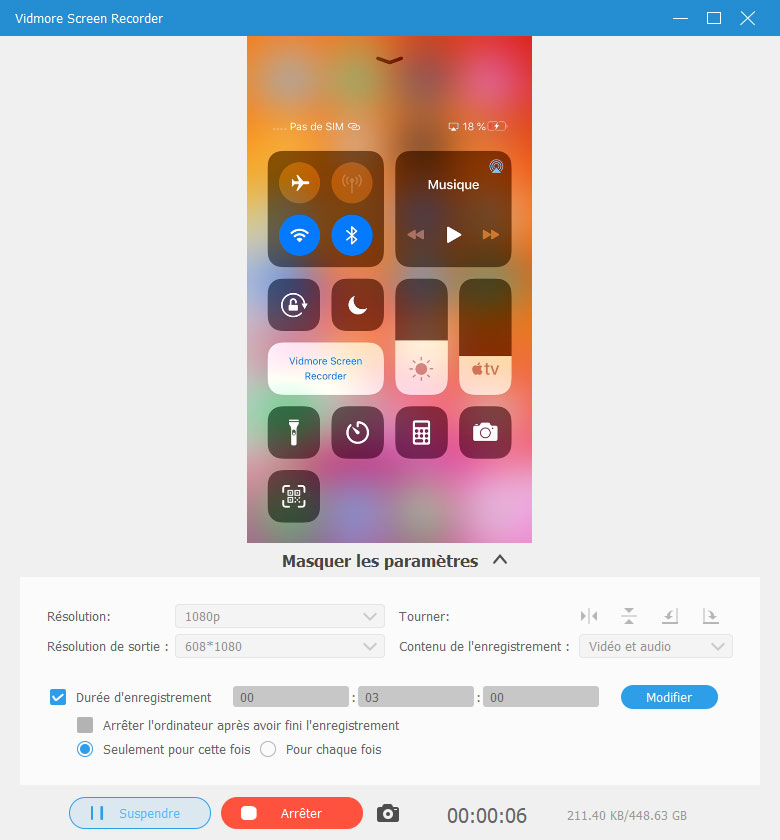
Partie 4. Enregistrer le gameplay de l'iPad via la connexion à un Mac
Cette méthode ne nécessite aucun jailbreak, aucune application tierce ou installation de matériel supplémentaire. Ce que vous devez faire est de connecter votre iPad à Mac. En attendant, assurez-vous que votre iPad exécute iOS 8 ou une version ultérieure et que votre Mac exécute macOS X Yosemite ou une version ultérieure.
Étape 1. Connectez votre iPad à votre Mac via le câble d'éclairage.
Étape 2. Ouvrez QuickTime Player, accédez à Fichier, puis sélectionnez Nouvel enregistrement de film.
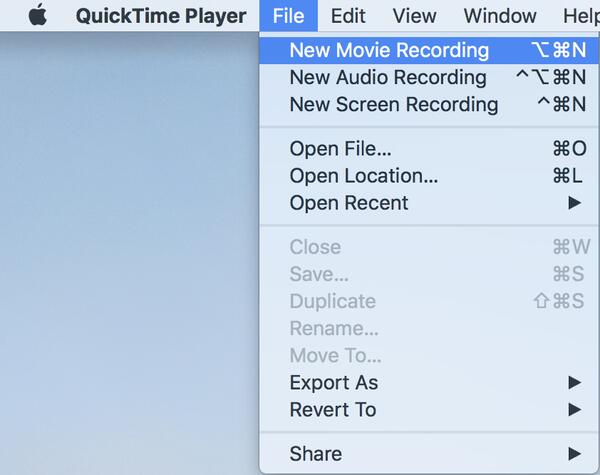
Étape 3. La fenêtre d'enregistrement apparaîtra et vous pouvez cliquer sur la flèche déroulante à côté du Enregistrement et sélectionnez votre iPad.
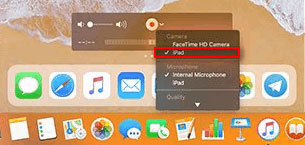
Étape 4. Pour capturer l'effet de musique de jeu, vous pouvez sélectionner le micro de votre iPad. Cliquez sur Enregistrement pour démarrer l'enregistrement du jeu sur iPad.
Étape 5 Jouez ensuite au jeu sur iPad. Lorsque le jeu est terminé, cliquez sur Arrêter pour enregistrer la vidéo d'enregistrement du jeu.
Partie 5. FAQ sur l'enregistrement du jeu sur iPad
1. L'enregistrement d'écran de l'iPad enregistre-t-il l'audio ?
Oui. Ouvrez le Centre de contrôle et appuyez longuement sur le bouton d'enregistrement de l'écran. Appuyez sur le bouton Audio du microphone pour activer l'option microphone. Appuyez ensuite sur Démarrer l'enregistrement pour enregistrer l'écran avec l'audio sur iPad.
2. Combien de temps puis-je enregistrer un écran sur iPad ?
Il n'y a pas de limite de temps maximum fixe pour la capture vidéo d'écran iOS. En fait, cela dépend de l'espace disponible sur votre iPad. Si votre iPad manque d'espace, votre enregistrement d'écran doit s'arrêter.
3. Est-il légal de filtrer un enregistrement ?
Non. Dans la plupart des cas, il est illégal de filtrer des enregistrements sur iPad, iPhone, Android, Windows, Mac et d'autres plates-formes en raison de la violation du droit d'auteur. De plus, si vous enregistrez secrètement des conversations vocales et des appels vidéo en ligne, cela n'est pas non plus autorisé.
Conclusion
C'est tout pour enregistrer le gameplay sur iPad. Quand vous voulez enregistrer les jeu vidéo comme enregistrer le gameplay PUBG, le gameplay Fortnite, ou le gameplay Roblox sur iPad, vous pouvez consulter les détails de l'article pour capturer le gameplay iPad et partager l'enregistrement avec des amis en toute simplicité.
 Comment enregistrer une vidéo Steam
Comment enregistrer une vidéo Steam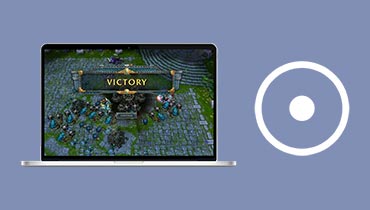 Enregistrer le gameplay League of Legend
Enregistrer le gameplay League of Legend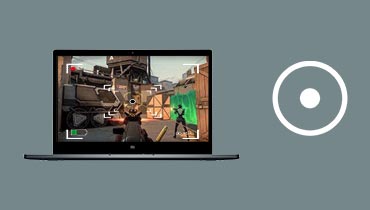 Enregistrer le gameplay Fortnite sur PC
Enregistrer le gameplay Fortnite sur PC